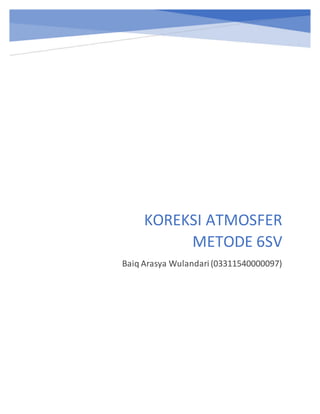
Tutorial Koreksi Atmosfer 6 SV
- 1. KOREKSI ATMOSFER METODE 6SV Baiq Arasya Wulandari(03311540000097)
- 2. Tutorial Koreksi Atmosfer 6SV 1. Buka website http://6s.ltdri.org/ > pilih Run 6SV dan klik Submit > pilih Geometric Correction> pilih User’s 2. Untuk mengisi User’s Geometrical Conditions, isi data sebagai berikut Day = 12 Month = 09 Solar Zenithal Angle = 90 – Solar elevation angle = 29.41406178 Solar Azimuthal Angle = 67.87077286 Sensor Zenithal Angle = roll_angle = – 0.001 Sensor Azimuthal Angle = 0.34
- 3. Untuk besaran Sensor Azimuthal Angle, data yang harus Anda miliki adalah: 3. Lakukan konversi nilai data koordinat diatas ke dalam format DMS (degrees, minutes, seconds). Dengan menggunakan konversi online >> http://www.satsig.net/ 4. Data yang digunakan adalah Corner_UR_Lat , Corner_UR_Lon, Corner_LR_Lat, Corner_LR_Lon 5. Untuk menghitung jarak antara kedua koordinat, silahkan klik https://www.fcc.gov/media/radio/distance-and-azimuths masukkan koordinat yang telah dikonversi terlebih dulu sebelumnya, kemudian calculate. 6. Kemudian, diperoleh nilai Sensor Azimuthal Angle adalah 0.34˚
- 4. 7. Masukkan parameter yang telah dicari pada User’s Geometrical Conditions. 8. Selanjutnya pilih Atmospherical Model > Pilih Select Atmospheric Profil dengan Tropical,hal ini dikarenakan wilayah yang diambil pada citra memiliki iklim tropis > Pada Select Aerosol Model pilih Urban Model, hal ini dikarenakan area citra yang akan digunakan pada proses ini merupakan daratan dan berada di area yang terdapat banyak bangunan.
- 5. 9. Untuk memasukkan nilai Visibility, klik link berikut: www.wunderground.com 10. Masukkan area yang akan dianalisis > klik Enter pada keyboard. 11. Untuk mengetahui nilai Visibility, klik History >> Daily >> Masukkan tanggal akuisisi data dari metadata citra >> View >> Maka akan memunculkan data-data terkait dengan citra satelit >> Data Horizontal Visibility berada pada kolom Wind (MPH). Untuk wilayah Sumenep, nilai visibility-nya adalah 6
- 6. 12. Lalu pilih Target & Sensor Altitude > kemudian pilih target altitude dengan Altitude (km) > sensor altitude dengan satellite level >> klik Submit 13. Isi kolom Altitude dengan target altitude dalam satuan km (pada praktikum kali ini, saya menggunakan altitude : -0.010 > Klik Submit 14. Masukkan panjang gelombang per band > nilai xa, xb, dan xc yang didapatkan nantinya bukan untuk keseluruhan data namun per-band. Panjang gelombang pada citra Landsat 8 adalah sebagai berikut
- 7. 15. Kemudian data diatas, masukkan pada Spectral Conditions. lakukan proses ini sebanyak jumlah band yang akan dilakukan koreksi 6SV.
- 8. 16. Pada Ground Reflectance > pilih dan klik Homogenous Effect > Directional Effect pilih No Directional Effect > klik Submit 17. Lalu Input Ground Reflectance pilih sesuai dengan kebutuhan. Gunakan mean spectral value of green vegetation > Submit. 18. klik Submit
- 9. 19. Pilih Output File 20. Parameter yang didapatkan adalah sebagai berikut: 21. Untuk hasil nilai Xa, Xb, dan Xc yang didapat dari masing-masing band adalah sebagai berikut:
- 10. Setelah dilakukan koreksi radiometrik dan telah didapatkan parameter-parameter Xa, Xb, dan Xc, maka tahapan yang harus Anda ikuti adalah sebagai berikut: 1. Buka ENVI pada PC/Laptop Anda. Pada Toolbox, cari Band Math 2. Pada kotak dialog Variables to Bands Pairings, masukkan rumus berikut: 3. Misalnya, digunakan B4 yang mendefinisikan sebagai band 4, sedangkan 0.00319 dan 0.09548 yang merupakan nilai xaλ dan xbλ . Jadi algoritma yang digunakan adalah: (0.00319*B4- 0.09548) > Kemudian klik Add to List > OK. Lakukan pada band 4, 3, dan 2 (Red, Green, Blue) 4. Kemudian, klik Band Math > masukkan rumus yang digunakan:
- 11. 5. Contoh yang saya gunakan adalah Band 4 (B4) . untuk nilai xcλ adalah 0.18261 klik Add to List >> Klik OK. Lakukan pada band 4, 3, dan 2 (Red, Green, Blue)
- 12. 6. Untuk mengecek apakah proses telah benar, klik ikon dan arahkan kursor ke citra hasil koreksi atmosfer metode 6SV, jika pada window Cursor Value kolom data memiliki nilai 0-1, maka proses koreksi atmosfer telah berhasil
- 13. Layer Stacking Untuk melihat hasil koreksi, lakukan Layer Stacking untuk ketiga band yang telah terkoreksi atmosfer. Tahapannya adalah sebagai berikut: 1. Pada toolbox, cari Layer Stacking > Import file dengan file yang telah dikoreksi atmosfer sebelumnya > OK. Pilih lokasi penyimpanan yang Anda inginkan > OK 2. Berikut adalah hasil dari Layer Stacking yang telah Anda buat